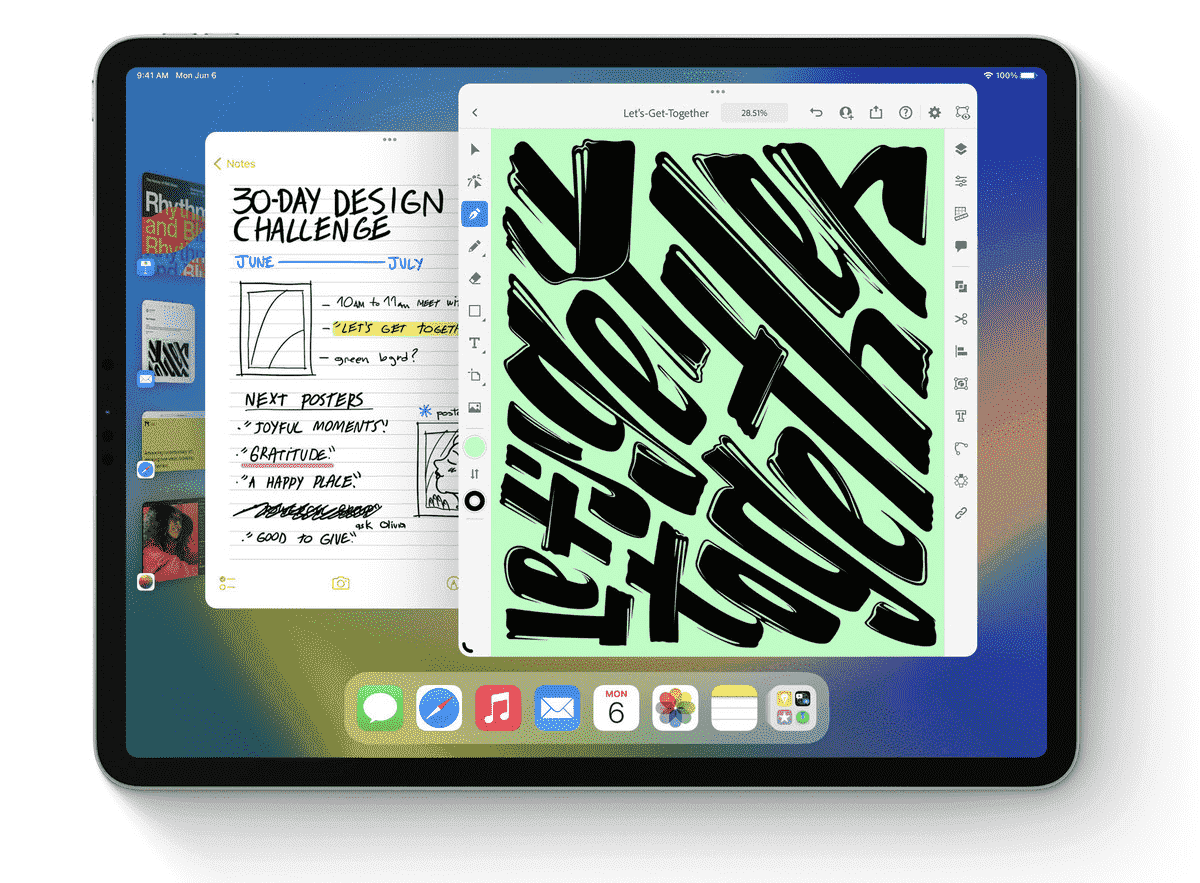iOS 16 ve iPadOS 16 için ilk herkese açık betalar şu anda kullanıma sunuluyor ve bu tatlı kilit ekranı özelleştirme seçeneklerine el koymak için resmi sürüme kadar bekleyemiyorsanız, bunları bugün indirebilirsiniz – doğal olarak kendi sorumluluğunuzdadır. Beta yazılımı, cihazınız için hazır olduğunda iPhone veya iPad’inize nasıl yükleyeceğiniz aşağıda açıklanmıştır.
Başlamadan önce, bir uyarı sözü: beta yazılımı doğal olarak tamamlanmamıştır ve hatalar içerebilir. Apple’ın herkese açık betaları genellikle oldukça kararlı olsa da, bunları bağımlı olduğunuz herhangi bir cihaza yüklemeden önce dikkatlice düşünmelisiniz. Son sürümde olacak tüm özellikleri içermeyebilirler. Kullandığınız uygulamalara bağlı olarak deneyiminiz diğerlerinden farklı olabilir. Son olarak, yüklemeye karar verirseniz, işlerin kötü gitmesi durumunda cihazınızın verilerini yedeklemenizi öneririz.
iOS 16 ile hangi yeni özellikler geliyor?
iOS 16, kilit ekranınızı yeni yazı tipleri, renkler ve widget’larla özelleştirme yeteneği de dahil olmak üzere yeni özelliklerden oluşan gerçek bir hazine sandığı ile birlikte gelecek; kilit ekranınızı Focus uygulamanıza bağlama yeteneği; yuvarlanan bildirimler; Bir metni gönderdikten sonra düzenleme yeteneği de dahil olmak üzere, Mesajlar’da bazı önemli güncellemeler; Videolar için Canlı Metin ve çok sayıda başka özellik ve güncelleme.
Hangi cihazlar iOS 16’yı destekler?
iOS 16 beta aşağıdaki cihazlarda çalışmalıdır:
- iPhone 13, iPhone 13 Mini, iPhone 13 Pro, iPhone 13 Pro Maks
- iPhone 12, iPhone 12 Mini, iPhone 12 Pro, iPhone 12 Pro Max
- iPhone 11, iPhone 11 Pro, iPhone 11 Pro Maks
- iPhone XS, iPhone XS Maks
- iPhone X, iPhone XR
- iPhone 8, iPhone 8 Artı
- iPhone SE (ikinci nesil veya sonrası)
iOS 16 beta nasıl yüklenir
- Başlamak Apple’ın beta yazılım portalı telefonunuzun Safari tarayıcısında ve Apple Kimliğinizle kaydolun veya giriş yapın.
- Henüz kaydetmediyseniz iOS cihazınızı kaydedin. Bu, uzun bir Hüküm ve Koşullar setini kabul etmeyi içerir. Bunun riskinin size ait olduğunu söylemiş miydik?
- Kaydolduktan sonra, önceki bir duruma geri dönmeniz gerekmesine karşı telefonunuzun içeriğinin bir yedeğini oluşturduğunuzdan emin olmak için bir hatırlatıcıya gidin.
- yazan bir düğme bulana kadar aşağı kaydırmaya devam edin. Profili indiröğesine dokunun, ardından üzerine dokunun. Bu, web sitesinin bir yapılandırma profili indirmeye çalıştığını söyleyen bir uyarı getirecektir. Seçme İzin vermek. Yeni profili ayarlayabileceğinizi söyleyen bir açılır pencere göreceksiniz. Ayarlar uygulama.
- Ayarlar uygulamasını açın. adlı yeni bir bölüm Profil İndirildi üste yakın eklenmelidir. Onu seçin ve beta yazılım indirmesine erişebileceksiniz.
- Seçme Düzenlemek sağ üst köşede. Parolanızı yeniden girmeniz ve öğesine dokunarak olağan çok uzun izin bildirimini kabul etmeniz gerekir. Düzenlemek Bir kez daha.
- Profilin etkinleştirilmesi için telefonunuzu yeniden başlatmanız gerekebilir.
- Tüm bunlar yapıldıktan sonra, yazılımınızı normalde yaptığınız gibi güncelleyebilirsiniz: Ayarlar > Genel > Yazılım Güncelleme. Orada iOS 16 güncellemesini görmelisiniz; seçme İndir ve Yükle ve oradan talimatları izleyin.
iPadOS 16 ile hangi yeni özellikler geliyor?
iPadOS’un yeni sürümü, yeniden tasarlanmış bir Ev uygulaması, yeni bir beyaz tahta uygulaması, Safari’de Geçiş Tuşları desteği ve bir dizi ilginç yeni özellik içeriyor. Bununla birlikte, en büyük fırsatlardan biri, yalnızca uygulamaların örtüşen pencereler olarak gösterilmesine ve pencereleri diğer ekranlara sürükleyip bırakmanıza izin veren M1 çipli bir iPad’iniz varsa geçerli olacaktır: Stage Manager.
Hangi cihazlar iPadOS 16’yı destekler?
İşte liste:
- iPad Pro (tüm modeller)
- iPad Air (3. nesil ve sonrası)
- iPad (5. nesil ve sonrası)
- iPad mini (5. nesil ve sonrası)
iPadOS 16 beta nasıl kurulur
- Başlamak Apple’ın beta yazılım portalı iPad’inizin Safari tarayıcısından. Apple Kimliğinizle kaydolun veya giriş yapın.
- iPadOS yazan metni tıklayın. Bunu yapmak, işletim sisteminizi önceki bir duruma döndürmeniz gerekmesi durumunda önce bir yedekleme yapmanız için bir hatırlatıcı ortaya çıkaracaktır.
- yazan bir düğme bulana kadar aşağı kaydırın. Profili indirseçin, ardından seçin. Bu, web sitesinin bir yapılandırma profili indirmeye çalıştığını söyleyen bir uyarı verebilir. Seçme İzin vermek. Yeni profili Ayarlar uygulamasından ayarlayabileceğinizi söyleyen bir açılır pencere göreceksiniz.
- Aç Ayarlar uygulaması ve adı verilen yeni bir bölüm Profil İndirildi üste yakın eklenmelidir. Seçin ve beta yazılım indirmesine erişiminiz olmalıdır. Önce iPad’inizi yeniden başlatmanız gerekebilir.
- Son olarak, indirmeye başlamanızı isteyen hiçbir şey yoksa, Ayarlar uygulamasını açın, Genelsonra bul Yazılım güncellemesi Beta yazılımını yüklemek için.
Güncelleme 11 Temmuz 2022, 13:45 ET: betaların kullanıma sunulduğunu ve hemen herkesin kullanımına açık olmayabileceğini kabul etmek için güncellendi.